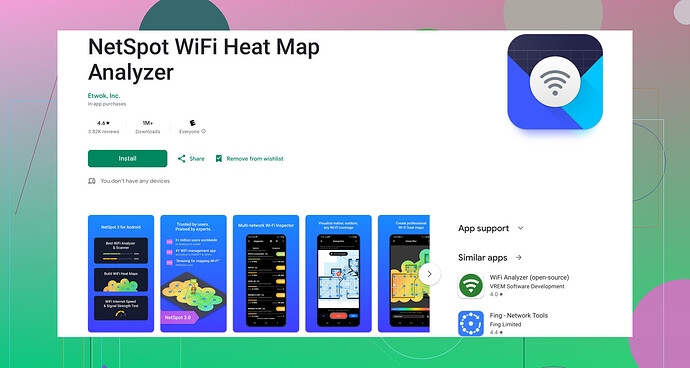Jeg har problemer med WiFi-tilkoblingen på min Android-telefon. Jeg mistenker at signalstyrken kan være svak, men jeg er ikke sikker på hvordan jeg skal sjekke det. Kan noen veilede meg om hvordan jeg sjekker WiFi-signalstyrken på en Android-enhet? Noen spesifikke apper eller innstillinger jeg bør se på?
Hvis du har problemer med WiFi på din Android-enhet, er det en god start å sjekke signalstyrken. Her er noen måter du kan gjøre det på:
-
Innebygde WiFi-innstillinger:
- Åpne enhetens ‘Innstillinger.’
- Naviger til ‘Nettverk & Internett’ eller ‘Tilkoblinger.’
- Trykk på ‘Wi-Fi.’
- Her vil du se en liste over tilgjengelige nettverk. Hvert nettverk vil ha et ikon som indikerer signalstyrke (vanligvis søyler eller et bølgeikon).
-
WiFi-statusdetaljer:
- Når du er tilkoblet, trykk på nettverksnavnet ditt (SSID).
- Du vil se mer detaljert informasjon som ‘Signalstyrke,’ ‘Linkhastighet,’ og ‘Frekvens.’
-
Bruke en App:
- For en mer detaljert analyse kan spesialiserte apper være svært hjelpsomme. Netspot for Android er en høyt anbefalt en. Den gir omfattende data om ditt WiFi-nettverk, inkludert signalstyrke, kanalbruk og mer. Den er enkel å bruke og svært effektiv.
-
Signalstyrke-apper:
- Bortsett fra Netspot, kan du også prøve andre apper som WiFi Analyzer eller WiFi Signal Strength Meter. Disse appene representerer ofte signalstyrke i dBm, hvor verdier nærmere 0 (f.eks. -30 dBm) indikerer sterkere signaler, mens verdier lengre fra 0 (f.eks. -90 dBm) indikerer svakere signaler.
-
I sanntid:
- Apper som Netspot for Android kan vise deg signalstyrken i sanntid ved at du går rundt i hjemmet eller arbeidsområdet ditt for å finne dødpunkter og områder med sterkere signaler.
Sjekke signalstyrke med apper:
- Installer en WiFi-analyseapp fra Google Play Store.
- En høyt rangert app er Netspot for Android.
Ved å bruke disse metodene, bør du kunne finne områder der signalet svikter eller blir svakt. Lykke til, og jeg håper du løser tilkoblingsproblemene dine.
Du kan også prøve noe litt annerledes. Mens Jeffs metoder er flotte, har jeg personlig funnet noen alternative alternativer verdifulle, spesielt hvis du har med vanskelige områder i hjemmet eller kontoret ditt.
-
Utvikleralternativer:
- Aktiver Utvikleralternativer hvis du ikke allerede har gjort det (gå til ‘Innstillinger’ → ‘Om telefon’ → trykk flere ganger på ‘Byggenummer’ til du ser en melding).
- I Utvikleralternativer er det ofte en WiFi-seksjon som gir avanserte data, inkludert signalstyrke i dBm.
-
Router Kontrollpanel:
- Noen ganger gir det et klarere bilde av signalstyrken å logge direkte inn i routerens kontrollpanel. Dette krever vanligvis tilgang til routerens IP-adresse via en nettleser. Se etter signalmetrikker som kan gi deg et annet perspektiv.
-
Varme Kartleggingsverktøy:
- Hvis du er teknisk kyndig, kan du bruke en bærbar PC med en USB WiFi-adapter og kartleggingsprogramvare for å lage et detaljert signal kart over området ditt. Det er litt mer komplekst, men kan være svært innsiktsfullt.
-
Firmware Oppdateringer:
- Ikke glem å sjekke etter firmware oppdateringer for routeren din. Noen ganger stammer signalproblemer fra utdatert router firmware.
-
Fysiske Hindringer:
- Enkelt, men effektivt: Vurder de faktiske fysiske hindringene. Speil, tykke vegger og til og med metal hyller kan hindre signalet. Noen ganger kan det gjøre en stor forskjell bare å flytte routeren litt eller justere antennene dens.
Netspot for Android*
Jeff nevnte er faktisk veldig brukervennlig for signalstyrke analyser. Det gir en omfattende oversikt over WiFi-miljøet ditt og hjelper deg effektivt med å identifisere svake punkter.
Se flere detaljer ved å besøke NetSpot WiFi Analyzer for Android. Det er ganske kraftig og kan gi innsikten du trenger for å forbedre WiFi-opplevelsen din.
Håper disse ekstra tipsene hjelper deg med å navigere gjennom WiFi-problemene dine! Jeg har kjempet med lignende problemer, og ofte gir en kombinasjon av flere tilnærminger de beste resultatene. Lykke til!
Jeg er helt enig med @shizuka og @jeff om å bruke Netspot for Android; det er et utmerket verktøy for å analysere WiFi-signalstyrke. Imidlertid vil jeg påpeke noen ofte oversette aspekter og tilleggstips som kan hjelpe deg med å diagnostisere og fikse WiFi-problemene dine.
For det første, selv om Netspot tilbyr omfattende innsikt, kan noen brukere finne det litt overveldende på grunn av den enorme mengden informasjon som presenteres. Det er fullt av funksjoner og kan noen ganger føles skremmende for de som ikke er kjent med teknisk sjargong.
Noen få advarsler du bør være oppmerksom på:
- Batteritap: Å kjøre WiFi-analyseringsapper kontinuerlig kan tømme telefonens batteri raskere enn vanlig.
- Grensesnitt: Noen kan finne Netspots grensesnitt mindre intuitivt. Det er funksjonsrikt, men navigering kan kreve en læringskurve.
- Tillatelser: Det ber om ganske mange tillatelser. Hvis du er opptatt av personvern, kan dette være en bekymring.
Nå til noen forskjellige vinkler og ekstra strategier:
-
Rutere Plassering: Mange av problemene kan ganske enkelt skyldes dårlig rutere plassering. Sørg for at ruteren er plassert i et åpent rom, borte fra vegger eller hindringer. Noen ganger kan det å flytte den bare et par meter gjøre en stor forskjell.
-
Manuell Kanalvalg: De fleste moderne rutere velger automatisk den beste kanalen, men noen ganger er manuell intervensjon nødvendig. Ved å bruke Netspot eller til og med konkurrerende apper som WiFi Analyzer, identifiser mindre trafikkerte kanaler og sett ruteren manuelt til å bruke dem. Dette kan drastisk redusere forstyrrelser.
-
Mesh Nettverk: Hvis du har med et stort område eller en fleretasje bygning å gjøre, vurder å investere i et mesh WiFi system. I motsetning til forsterkere, skaper et mesh-system et enkelt sammenhengende nettverk, som unngår fallgruver med signalavbrudd når du beveger deg mellom områder.
-
Teknisk Støtte: Ikke nøl med å ringe etter teknisk støtte fra Internett-leverandøren din (ISP). Noen ganger kan problemet være på deres side, eller de kan tilby fastvareoppdateringer eller til og med erstatning av utstyr.
-
Nettverk Treghet: Sjekk om det er for mange enheter koblet til nettverket ditt. Hver enhet deler bredbåndet, noe som kan forårsake langsommere hastigheter og svakere signaler. Koble fra enheter som ikke er i bruk.
-
Kvalitet på Tjenesten (QoS): Hvis du har flere enheter eller behov for høy bredbånd (som streaming eller gaming), kan QoS-innstillinger på ruteren hjelpe med å prioritere trafikk, slik at essensielle applikasjoner får det bredbåndet de trenger.
Når det gjelder applikasjonskonkurranse, kan du prøve WiFi Analyzer eller WiFi Signalstyrkemåler. Begge er gode alternativer og har sine egne unike funksjoner som kan passe dine behov bedre hvis du finner Netspot for robust.
For å oppsummere, mens Netspot for Android er et kraftig verktøy som gir deg detaljerte innsikter, kombiner bruken med noen manuelle feilsøkingstrinn for virkelig å identifisere og løse WiFi-problemene dine. Håper dette hjelper, og at du snart får nyte uavbrutt surfing og streaming!